Caractéristiques de votre Wacom Intuos Pro
- Bouton central du Touch Ring
- Appuyez sur ce bouton pour sortir le périphérique du mode veille, lorsqu'il est connecté par liaison Bluetooth.
- Maintenez ce bouton enfoncé pendant 3 secondes lorsque vous effectuez un jumelage dans le cadre d'une liaison Bluetooth.
- Appuyez sur ce bouton pour ouvrir une nouvelle page lorsque vous dessinez sur papier.
- Appuyez deux fois sur ce bouton pour définir un nouveau calque lorsque vous dessinez sur papier.
- Appuyez sur ce bouton pour basculer entre les différentes actions que vous avez affectées au Touch Ring.
- La lumière du voyant se déplace autour du Touch Ring lorsque vous appuyez sur le bouton central pour passer d'une action à une autre.
- Touch Ring
- Vous pouvez utiliser le Touch Ring. Faites glisser votre doigt autour de l'anneau.
- Bouton d'alimentation Bluetooth
- Maintenez ce bouton enfoncé pendant 2 secondes pour mettre votre périphérique sous tension/hors tension lorsqu'il est connecté par liaison Bluetooth.
- Les voyants du Touch Ring s'allument quand vous mettez le périphérique sous tension. Ils s'éteignent lorsque vous mettez le périphérique hors tension.
- Appuyez sur ce bouton pour placer votre périphérique en mode veille ou pour le sortir du mode veille, lorsqu'il est connecté par liaison Bluetooth.
- Les voyants du Touch Ring s'allument pour indiquer que le périphérique est actif, et s'éteignent pour indiquer que le périphérique passe en mode veille.
- Touches ExpressKey : Vous pouvez assigner des actions comme des touches, des clics de souris et des touches de modification à des . Ainsi, une pression sur une touche ExpressKey agit comme un raccourci vers l'action que vous lui avez attribuée.
- Surface active : La surface active est la zone grâce à laquelle vous interagissez avec le périphérique, que ce soit au moyen du stylet, en utilisant un doigt ou en dessinant sur papier. Elle est délimitée par des marqueurs d'angle sur la surface du périphérique.
- Vous pouvez modifier la texture de la surface active en y apposant un feuillet texturé, disponible dans la boutique Wacom. Retirez le film à l'arrière du feuillet texturé et disposez la face adhésive sur la surface de votre périphérique. Retirez ensuite le film qui protège l'autre face du feuillet texturé. Vous pouvez travailler dès maintenant sur la surface personnalisée.
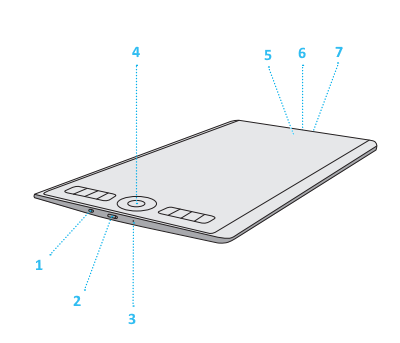
| Nombre | Élément |
|---|---|
| 1 | Bouton Dés-/activer pour la saisie tactile |
| 2 | Bouton d'alimentation Bluetooth |
| 3 | Bouton de réinitialisation |
| 4 | Interrupteur du Touch Ring |
| 5 | Voyant de batterie et de liaison Bluetooth |
| 6 | Port USB |
| 7 | Orifices pour le cordon d'attache du stylet |
| | Ne partagez pas mes informations | | Cookies | | Conditions d'utilisation | | Directives relatives à la protection de l'information |